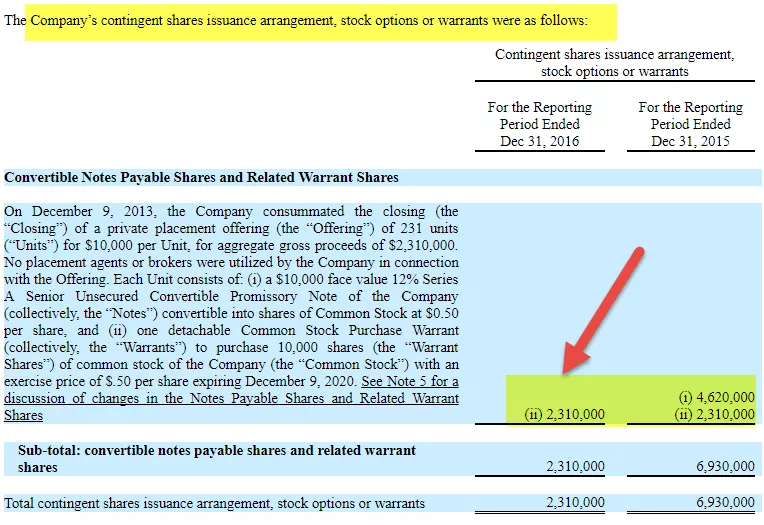Sådan konverteres dato til tekst i Excel?
Konverteringen af datoen til tekst er meget let og enkel. Der er fire enkle måder at konvertere dato til tekst i Excel:
- Brug af tekstfunktionen (mest brugt)
- Brug af teksten til kolonne-indstillingen
- Brug af Copy-Paste-metoden
- Brug af VBA
Brug af dato til tekst i regneark
Excel Text-funktionen bruges ofte til at konvertere en numerisk værdi til en tekststreng og vise den i det format, du angiver, så vi kan bruge den til at konvertere dato til tekst i excel-format.
Dato til tekst-funktion i Excel
TEKST-formlen i excel er som følger:

- Værdi : Det er en numerisk værdi, du vil konvertere til tekst. Dette kan være et tal, en formel, der returnerer en numerisk værdi, eller en henvisning til en celle, der indeholder et tal.
- format_text : Sådan vil du formatere den resulterende tekstværdi, angivet som en tekststreng, der er lukket i anførselstegn.
Brug af Tekst-funktionen til at konvertere dato til tekst i Excel kræver en grundlæggende forståelse af de formater, du kan bruge i den.
I tilfælde af datoer er formatet fire dele:
- dagsformat
- måned format
- år format
- separator
# 1 Brug af tekstfunktion
Eksempel nr. 1
Anvend formlen = A4 & ”s tiltrædelsesdato er“ & TEKST (B4, ”dd-mm-åååå”)

For at få nedenstående output.

Eksempel 2
Du kan også konvertere den aktuelle dato til tekst ved hjælp af nedenstående formel
= ”I dag er“ & TEXT (I DAG (), ”dd / mm / åååå”)

For at få nedenstående output.

# 2 Brug af tekst til kolonne
Antag at du har et datasæt som vist nedenfor, og at du vil konvertere disse datoer til tekstformat:

Vælg dataene, og gå til data, derefter dataværktøjer og tekst til kolonne i Excel .

Tryk på Næste, og fjern markeringen for alle afgrænsere

Vælg placeringen, og klik på finish som vist i nedenstående figur.

Outputtet vil være som følger:

# 3 Brug af Copy Paste Method
Overvej datasættet for tilmeldingsdato

- Kopier dataene. Åbn en notesblok og indsæt den der. Så snart du indsætter datoerne i notesblokken, konverteres den automatisk til tekst.
- Skift nu tilbage til Excel, og vælg de celler, hvor du vil indsætte disse datoer.
- Med de valgte celler skal du gå til Hjem og derefter Nummer og vælge Tekstformat (fra rullemenuen).
- Indsæt datoen som tekst


# 4 Brug af VBA
Antag, at vi har teksten i Sheet1 og i H2-cellen, og anvend derefter datoen på tekst ved hjælp af nedenstående VBA-kode.
Underdatatekst ()
Dim c som rækkevidde
For hver c i valg
c.Værdi = Format (c.Værdi, “dd.mm.åååå”)
Næste c
Afslut sub
Ting at huske
- Venstrejusteret som standard
- Hvis der er valgt flere tekstdatoer, viser statuslinjen kun Count.
- Der kan være en førende apostrof synlig i formellinjen .